- 1YOLOv8 热力图可视化深度指南 | 支持多种颜色主题_yolov8 可视化
- 2Jmeter-定时器总结_jmeter压测时设置常数吞吐量定时器达到和没达到会怎么样
- 3程序员面试金典 - 面试题 05.07. 配对交换(位运算)
- 4c语言长生一万个随机数,C++随机数的用法
- 5Qt获取屏幕DPI缩放比_logicaldotsperinchchanged
- 6vue+element 自定义主题_element 导航 主题
- 7ResNet 几大变体的github地址_resnet github
- 8html获得字符串里有标签,获取HTML字符串中的特定标签
- 9【HarmonyOS】网络数据请求连接与数据持久化操作_@ohos/axios详细使用教程
- 10Python拼接视频_python视频的竖直拼接
(原创)Android apk应用加固、字节对齐、二次签名全流程_android apk加固
赞
踩
这篇博客主要是讲如何对apk应用进行加固、对齐和签名的,会有详细的步骤逐一介绍
前言
随着各大加固工具都开始逐一收费后,个人开发中或者中小型企业如何对应用进行加固就成了一个问题。以前我常用的是360加固助手,虽然每天限制一定的免费次数,但起码能用。
可是最近它也提示我要强制更新,更新后,我要去设置签名,就变成了这样子:
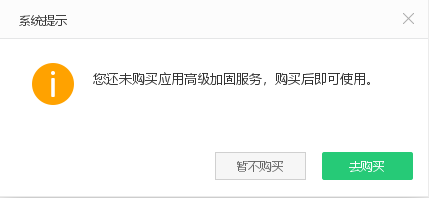
结果我的测试,360加固工具现在虽然还能免费给你加固,但是加固后,你原来apk的签名就会丢失,也就是你要重新签名了。下面就来看下如何解决这个问题
加固
加固不用说,我这边用的还是360加固助手,
360加固官网
主界面如下:
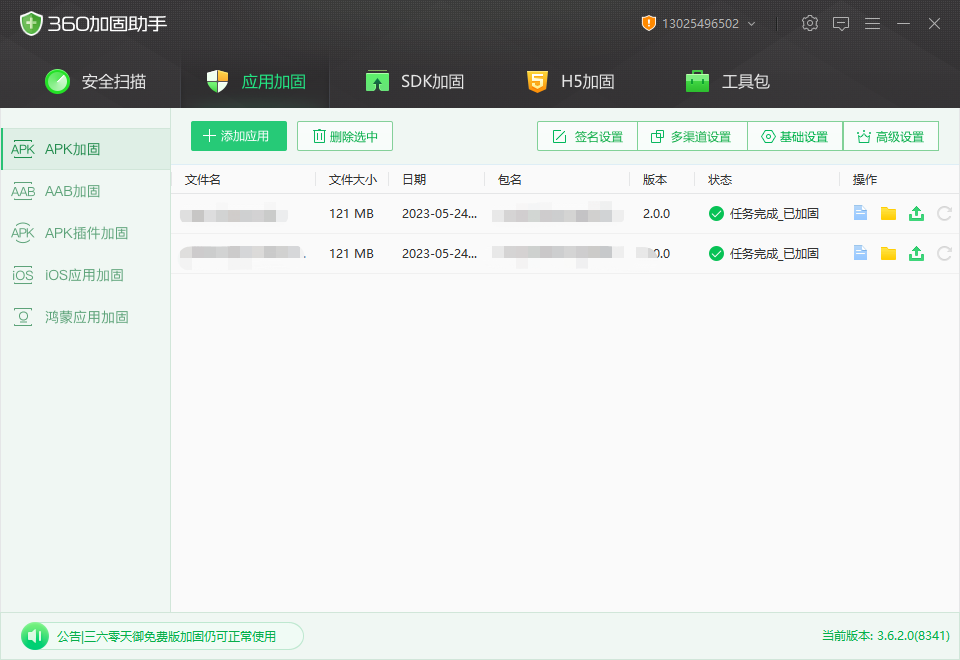
点击“添加应用”把你的apk加入进来,或者直接拖进来,就可以进行加固操作,完成后我们就得到了一个被剥夺了签名但是已经加固了的apk
字节对齐
字节对齐的好处是帮助操作系统更高效率的根据请求索引资源,降低内存消耗。
Android SDK自带字节对齐工具zipalign,二次签名前,最好先进行字节对齐操作(一般为4字节对齐)。虽然Android Studio打包的apk是默认经过字节对齐的,但是由于经历过应用加固步骤,不能保证该应用中的数据还处于对齐状态,以防万一,再进行一次字节对齐操作。
第一步
要进行字节对齐,首先修改刚刚加固了的apk文件,把它的的后缀名为 .zip(其它压缩格式也可以,主要是为了用压缩软件打开该文件),修改完成后打开该文件,删除下图中红框选中的“META-INF”文件夹(该文件夹经过应用加固后,签名信息已经被删了,多了一些杂七杂八的文件,没什么用。如果不删除该文件夹,后续二次签名就无法成功);
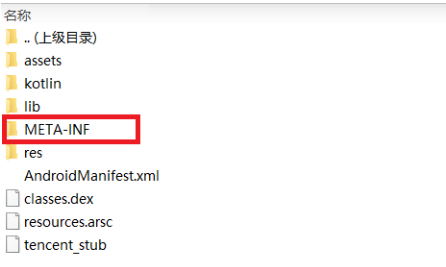
删除成功后,将该文件的后缀名重新改为 .apk;
第二步
将该apk文件复制到zipalign工具所在目录
该工具位于sdk\build-tools\build版本目录下
一般选择你项目中使用到的版本的目录即可
我这边用的是30.0.3

上图所示,红框中的zipalign.exe即为字节对齐工具,ziptest.apk就是需要对齐的apk文件
第三步
在当前目录的地址栏中输入cmd,回车
进入到命令提示窗口
输入zipalign.exe -v -p 4 input.apk output.apk
(命令中的input.apk为需要对齐的apk文件名,output.apk为对齐完成后输出的apk文件名)

中间省略一大段运行中输出的代码…
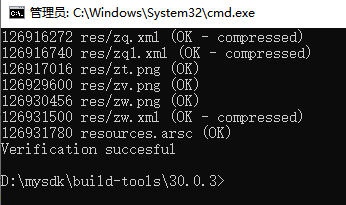
如上图所示,运行结束,出现红框中的代码,表示字节对齐成功,同时可以在目录中看到多了个字节对齐成功后的apk文件,如下图所示:
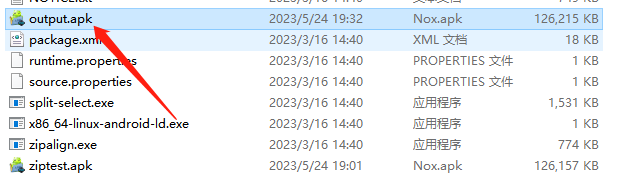
这样,对齐就完成了
我们也可以通过命令验证下apk是否对齐
还是把要验证是否对齐的apk放到这个目录下,执行命令:
zipalign -c -v 4 apk名字
- 1
比如验证刚刚没有对齐的ziptest.apk
zipalign -c -v 4 ziptest.apk
- 1
输出结果为succesful就是代表对齐
FAILED就代表没有对齐
得到结果如下:
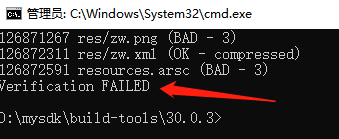
二次签名
完成了字节对齐,就要对apk重新进行签名了
签名工具SDK也是自带的,apksigner。该工具位于字节对齐工具同级目录lib的下一级,
如下图所示:
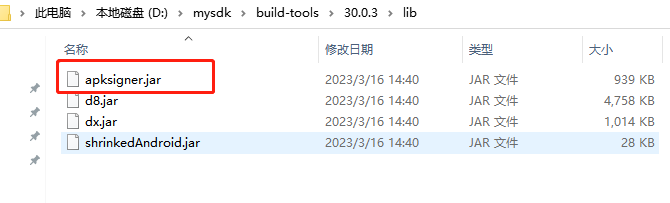
接下来要做的就是把我们对齐的apk和签名文件jks放入目录下
接着,在该路径下打开cmd窗口,输入命令:
java -jar apksigner.jar sign --ks key.jks --ks-key-alias releasekey output.apk
- 1
key.jks为签名文件,releasekey为签名文件的别名,output.apk为上图红框2所示的apk文件。
例如下图所示:

命令中的签名文件别名由于隐私原因,就隐藏了,大家替换成自己签名文件的别名即可。
如果命令行输入没有任何问题,会在下方显示输入Keystore密码的指令,如上图最后一行所示Keystore password for signer #1: (这里需要注意:输入密码的时候命令提示窗口是不会有任何字符显示的,估计是为了隐私安全,输入完成后直接Enter就行了)。
签名成功,在命令提示窗口不会有任何提示;反之则有错误提示。只需查看目录中的apk文件修改日期是否改变,例如下图所示:
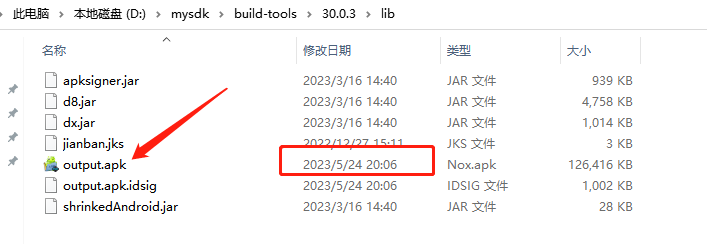
时间较之前最初的,变成签名命令执行成功后的时间。想要确保签名成功,也可输入下述命令查看:
java -jar apksigner.jar verify -v output.apk
- 1
其中的output.apk为签名文件的文件名,签名成功结果如下图所示:
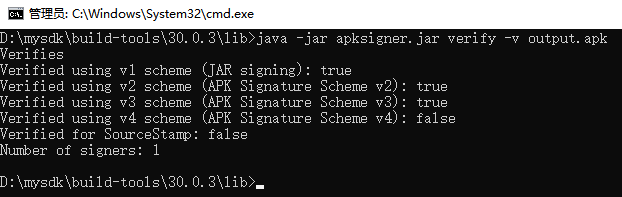
至此,从加固到二次签名整一个流程就结束了。
顺便推荐一个,爱加密的重签名工具,实现原理其实就是上面的。
这个工具可以避免手动输入上面哪些命令
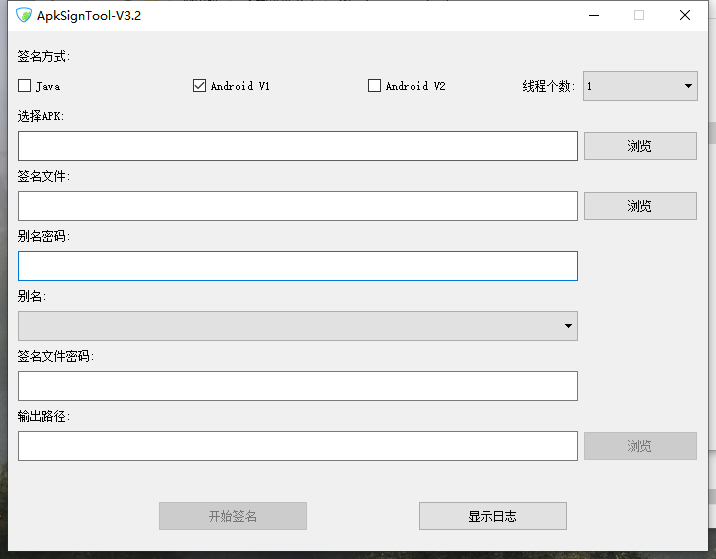
不过我自己试了下,还是有问题,就是别名那块始终出不来
反正如果不能用这个工具,就按照我上面的步骤来做也是一样可以的


